2018-1-22 7周1次課
阿新 • • 發佈:2018-01-24
ron 查看進程 acf ffffff -o oss 實時 執行 分享 10.1 使用w查看系統負載
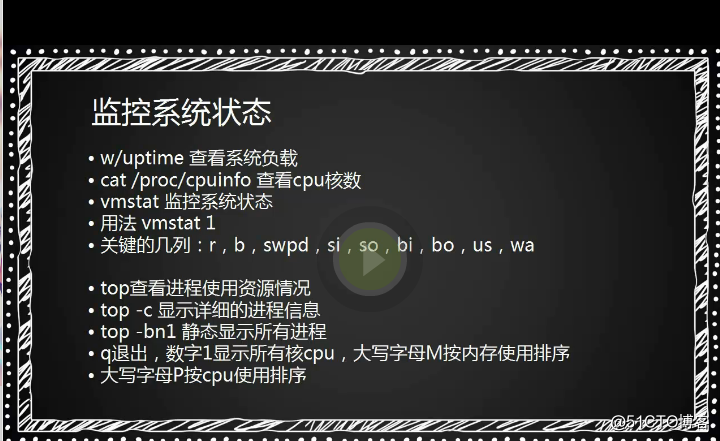
w命令監控系統的負載狀態 如下
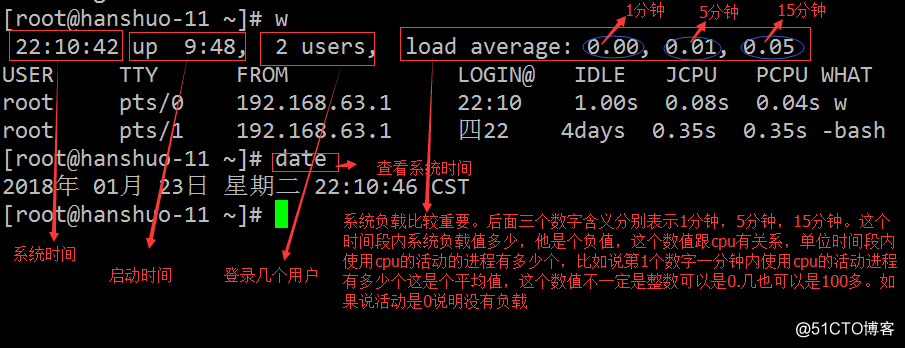
下圖中顯示cpu數量為1所以負載值為1最好,保證比cpu數量值小就沒問題
查看cup多少數量如下
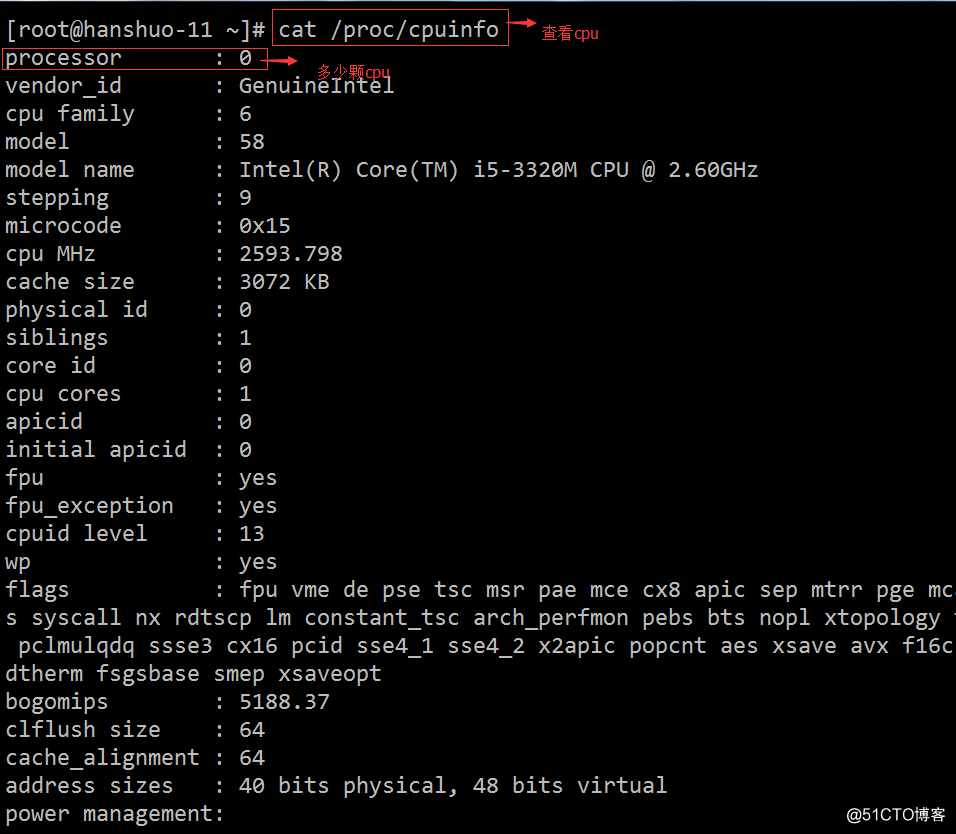
10.2 vmstat命令
vmstat命令能夠查看到cpu ,內存 ,虛擬磁盤 ,交換分區 , io磁盤 ,系統進程 ,等相關的東西如下圖:

這個命令的用法vmstat 1 如下圖
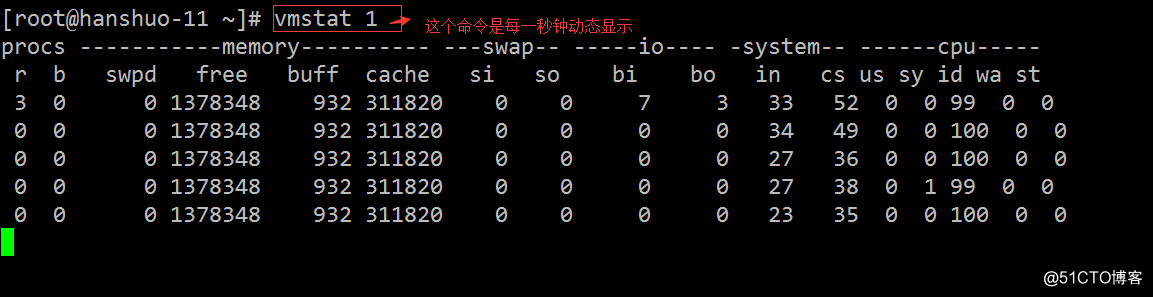
vmstat 1 5如下
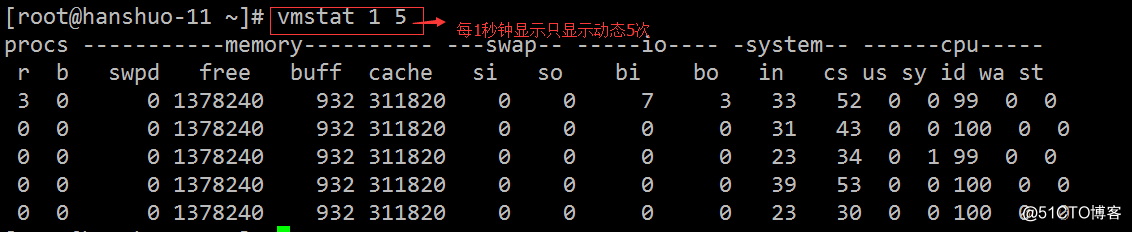
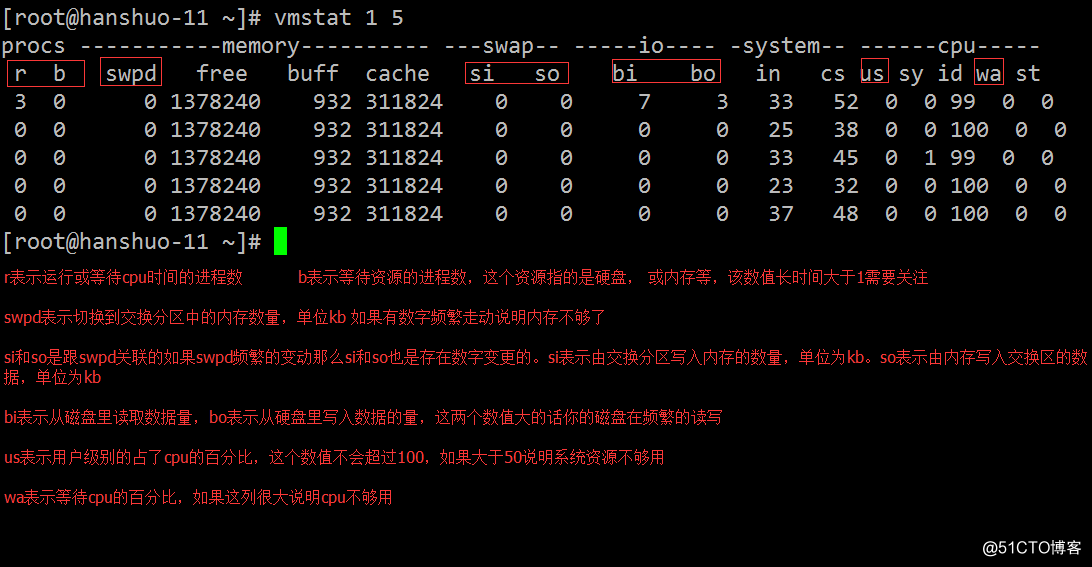
10.3 top命令
查看進程使用資源的情況,查看具體的進程。如下
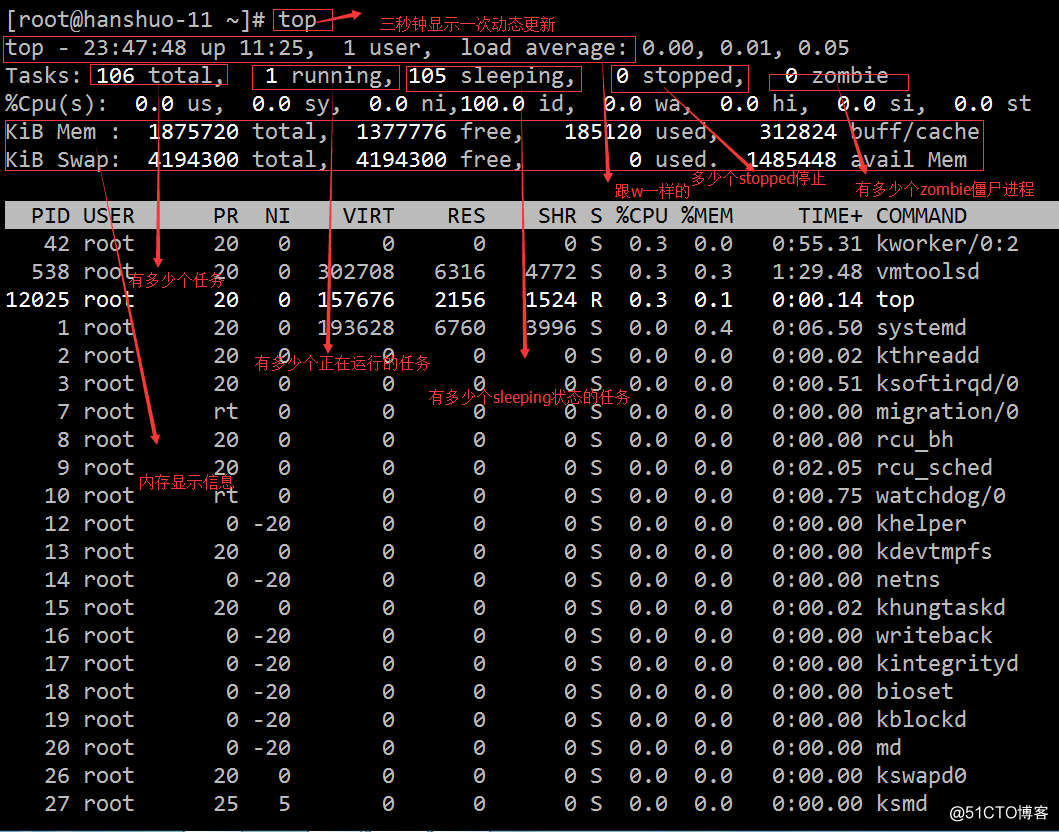
10.4 sar命令
sar命令很強大,它可以監控系統幾乎所有資源的狀態,如果系統還不能執行這條命令,則需要先安裝這條命令
[root@Ask-02 ~]# yum install -y sysstat
與其它系統狀態監控工具不同,它可以打印歷史信息,可以顯示當天從零點開始到當前時間的系統狀態信息。首次使用sar命令會報錯,那是應為sar工具還沒有生成相應的數據庫文件,它的數據庫文件在/var/log/sa/目錄下。常用的有兩個方面
查看網卡流量 sar -n DEV
[root@Ask-02 ~]# sar -n DEV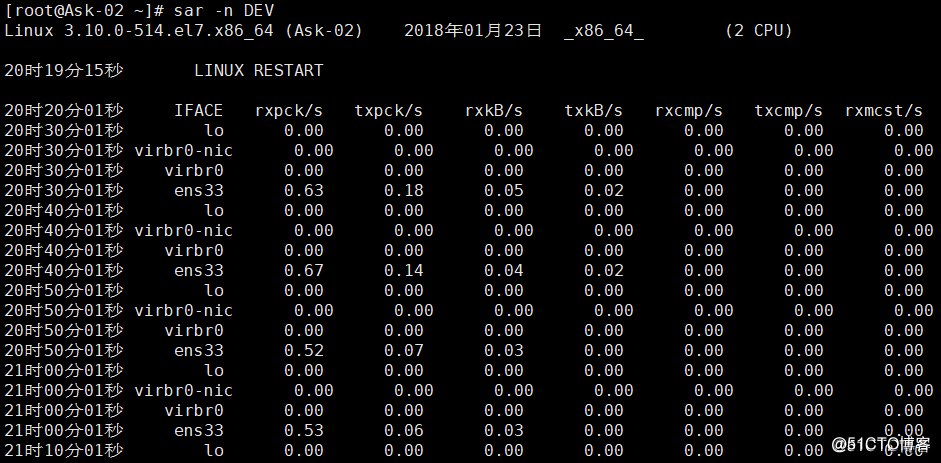
這條命令會把當天記錄的網卡信息打印出來,每個10分鐘記錄一次,IFACE這一列表示設備名稱,rxpck/s這一列表示每秒進入收取的包的數量,txpch/s這一列表示每秒發送出去的包的數量,rxKB/s這一列表示每秒收取的數據量(單位為KB),txKB/s這一列表示每秒發送的數據量。
如果哪天服務器丟包非常嚴重,那麽就應該查一下網卡流量是否異常,如果rxpck/s那一列的數值大於4000,或者rxKB/s那一列的數值大於5000000,很有可能是被攻擊了,正常的服務器網卡流量不會這麽高,除非自己在復制數據。
[root@Ask-02 ~]# sar -n DEV 1 5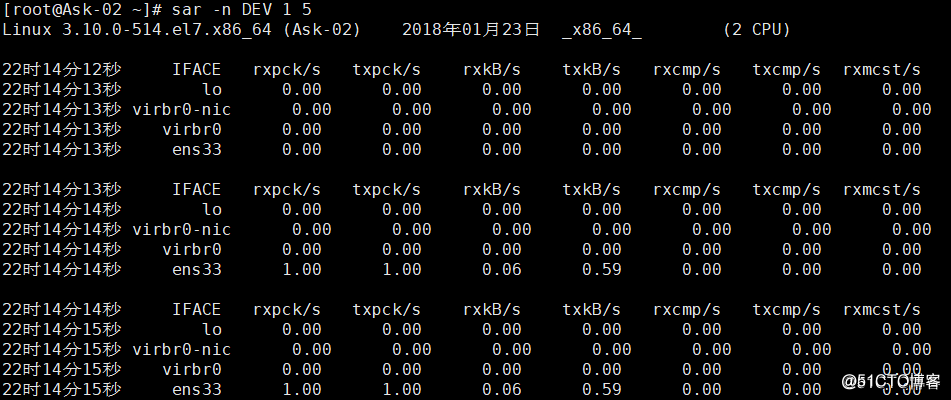
另外也可以使用-f選項查看某一天的網卡流量歷史,後面跟文件名,在Red Hat或者Centos發行版中,sar的庫文件一定在/var/log/sa/目錄下
[root@Ask-02 ~]# ls /var/log/sa/
sa02 sa03 sa04 sa05 sa06 sa08 sa09 sa10 sa15 sa16 sa17 sa19 sa23 sar02 sar05 sar15
[root@Ask-02 ~]# sar -n DEV -f /var/log/sa/sa102018-1-22 7周1次課
